Cara Mengaktifkan atau Menonaktifkan Pelacak Pengalihan Pemblokiran di Enhanced Tracking Protection 2.0 di Mozilla Firefox
Mozilla telah memperkenalkan fitur Enhanced Tracking Protection (ETP) 2.0 di Mozilla Firefox 79. Mulai hari ini, perusahaan mulai meluncurkan perlindungan Redirect Tracker baru yang melindungi pengguna agar tidak terlacak dengan URL di tengah khusus, yang dikenal sebagai bounce pelacakan.
Iklan
cara mengetahui siapa yang menguntit Anda di facebook
Firefox 79 memperkenalkan Enhanced Tracking Protection 2.0, yang mencakup perlindungan untuk cookie pihak pertama yang tidak diinginkan. Ini diaktifkan secara default. Browser menggunakanDisconnect.meuntuk mendeteksi cookie untuk pelacak, dan juga menghapusnya secara otomatis setiap hari. Secara default, opsi diatur ke mode kompatibilitas, tetapi pengguna dapat menyesuaikannya dengan memilih salah satu opsi yang tersedia.
![]()
Selain pembersihan cookie, Firefox 79 menyertakan satu opsi lagi sebagai bagian dari Enhanced Tracking Protection 2.0. Itu melakukan pemblokiran pelacak pengalihan.
Arahkan ulang pelacakan
Arahkan ulang pelacakanadalah penyalahgunaan navigasi lintas situs di mana pelacak untuk sementara mengalihkan pengguna ke situs web mereka dengan tujuan menggunakan penyimpanan pihak pertama untuk melacak pengguna tersebut di seluruh situs web. Pelacak pengalihan bekerja dengan memaksa Anda berhenti sementara dan tidak terlihat ke situs web mereka sebagai bagian dari navigasi web. Jadi, alih-alih menavigasi langsung dari situs web ulasan ke pengecer, Anda pada akhirnya akan menavigasi ke pelacak pengalihan terlebih dahulu daripada ke pengecer. Ini berarti pelacak dimuat sebagai pihak pertama. Pelacak pengalihan mengaitkan data pelacakan dengan pengenal yang mereka simpan di cookie pihak pertama mereka dan kemudian meneruskan Anda ke pengecer.
Alihkan perlindungan pelacakan di Firefox
Untuk melindungi dari pelacakan pengalihan, Firefox secara berkala menghapus cookie dan data situs dari pelacak.
Firefox akan menghapus data berikut:
hapus duplikat foto di foto google
- Cache jaringan dan cache gambar
- Kue
- AppCache
- Penyimpanan Kuota DOM (Penyimpanan lokal, IndexedDB, ServiceWorkers, DOM Cache, dll.)
- Pemberitahuan DOM Push
- Laporan Laporan API
- Pengaturan Keamanan (yaitu HSTS)
- Data Plugin Media EME
- Data Plugin (mis. Flash)
- Perangkat Media
- Izin Akses Penyimpanan diberikan ke asal
- Token Otentikasi HTTP
- Cache Otentikasi HTTP
Untuk situs web yang menggunakan pengalihan sebagai bagian dari perangkat lunak mereka, ini dapat menyebabkan kesalahan positif, dan menyebabkan masalah otentikasi jika situs web menggunakan cookie. Jadi, untuk mengatasinya, Firefox akan secara otomatis membuat pengecualian jika Anda telah berinteraksi dengan halaman situs web secara eksplisit, mis. Anda telah menghabiskan beberapa waktu di halamannya, menggulirnya, menggunakan tautan atau gambar lainnya. Untuk pengecualian seperti itu, data yang disiapkan untuk penghapusan akan disimpan selama 45 hari alih-alih dihapus setiap hari.
Mozilla saat ini meluncurkan fitur pemblokir pelacak pengalihan ini kepada publik. Di Firefox 79, Anda dapat mengaktifkannya sekarang jika Anda ingin mencobanya. Atau, Anda dapat menonaktifkannya jika Anda merasa itu memberi Anda masalah penelusuran.
Untuk Mengaktifkan atau Menonaktifkan Pemblokiran Pelacak Pengalihan di Firefox ETP 2.0,
- Buka browser Firefox.
- Memasukkan
about: configke bilah alamat, dan konfirmasikan niat Anda.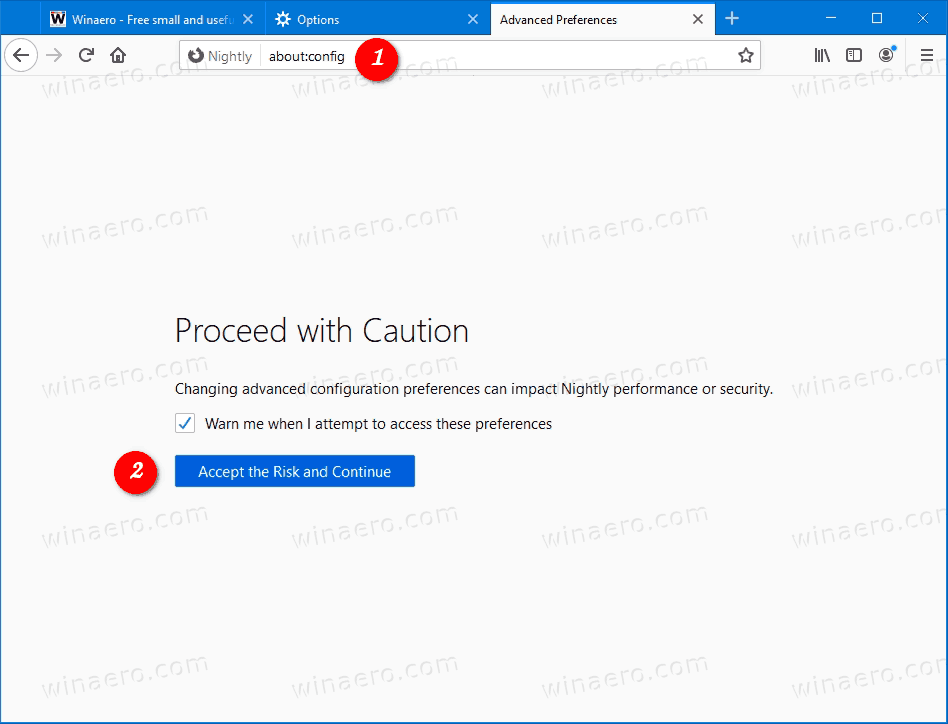
- Tipe
privacy.purge_trackers.enableddi kotak pencarian. - Untuk mengaktifkan Redirect Tracker Blocking , mengatur
privacy.purge_trackers.enableduntukbenar.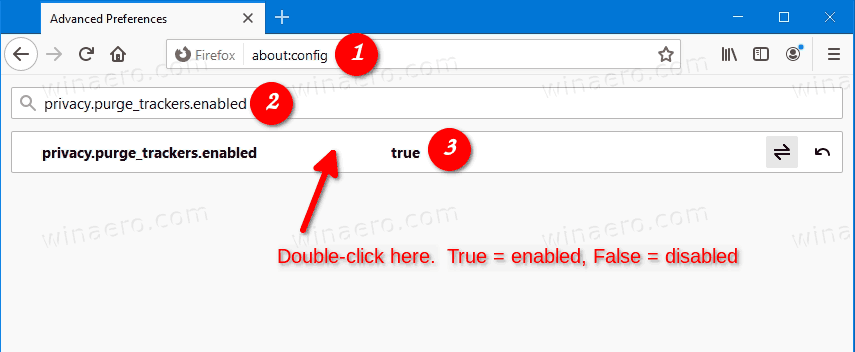
- Untuk menonaktifkan Redirect Tracker Blocking , mengatur
privacy.purge_trackers.enableduntukSalah.
Kamu selesai!
Beberapa pengguna pasti akan menyambut baik perubahan ini di Firefox. Orang lain mungkin berpendapat bahwa browser harus tetap menjadi aplikasi yang hanya menampilkan konten web, tanpa mengubahnya dan menerapkan batasan tambahan. Selalu ada ekstensi bagi pengguna yang tertarik untuk mengontrol dan memblokir pelacak dan sumber daya lain di Internet. Sayangnya, ekstensi hari ini di Firefox dibatasi dengan apa yang diizinkan untuk dilakukan, dan pengaya XUL kaya fitur lama yang baik adalah usang .
Jadi, apa pendapat Anda tentang perubahan ini? Apakah Anda mendukung langkah ini dari Mozilla? Bagikan pendapat Anda di kolom komentar di bawah.
cara jaringan 2 komputer windows 10









